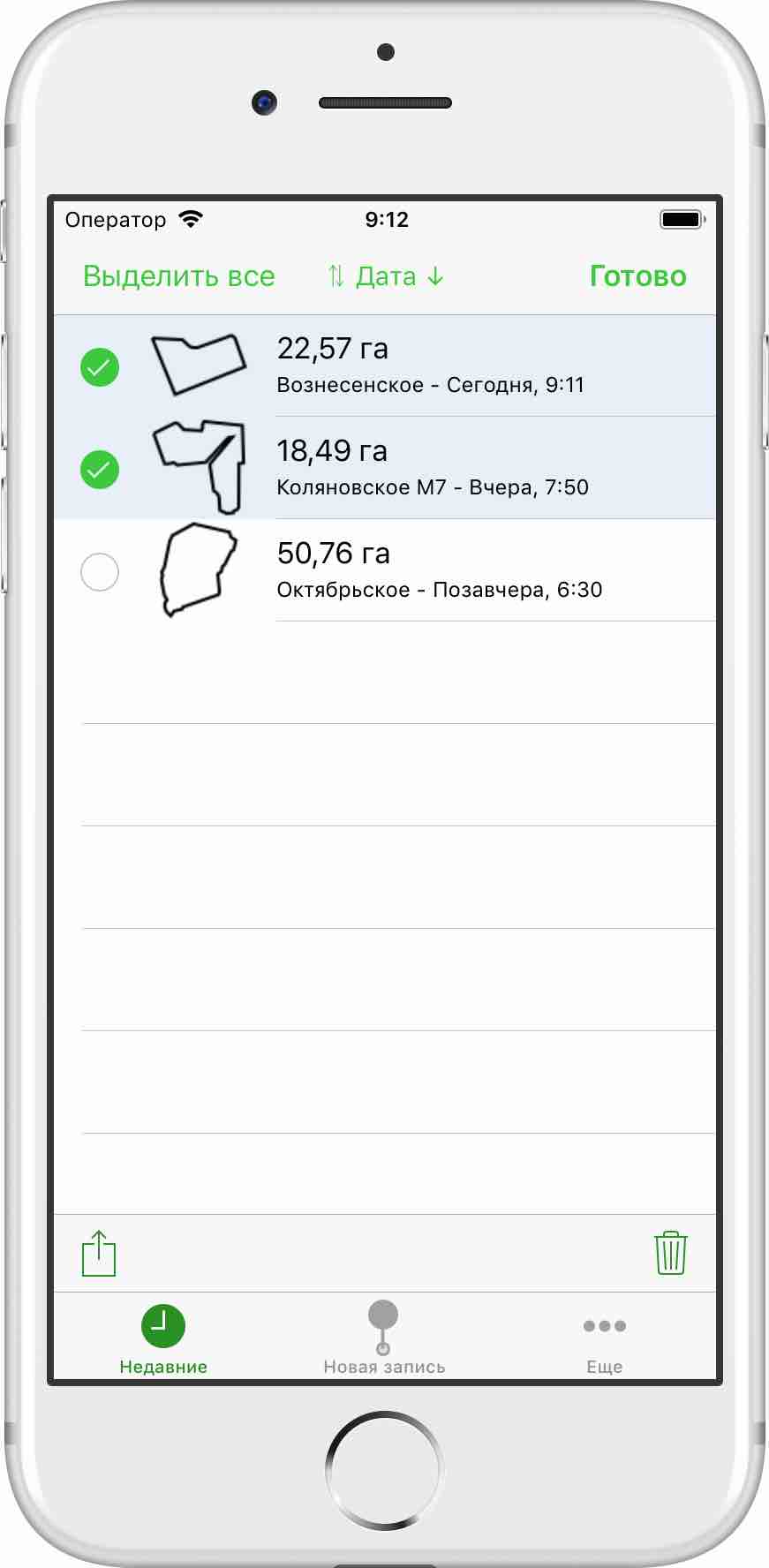
Hectare.app позволяет экспортировать записи как GPX файлы.
Последние записи показывают список всех записей. Записи могут быть экспортированы напрямую из этого списка.
Чтобы экспортировать только одну запись, переместите eе в левую часть экрана. Справа от записи появится меню, в котором есть кнопка для экспорта записи.
Чтобы экспортировать сразу несколько записей, список с ними должен быть изменен на режим редактирования. Режим редактирования может быть активирован путем нажатия кнопки “Выбрать” в правом верхнем углу листа.
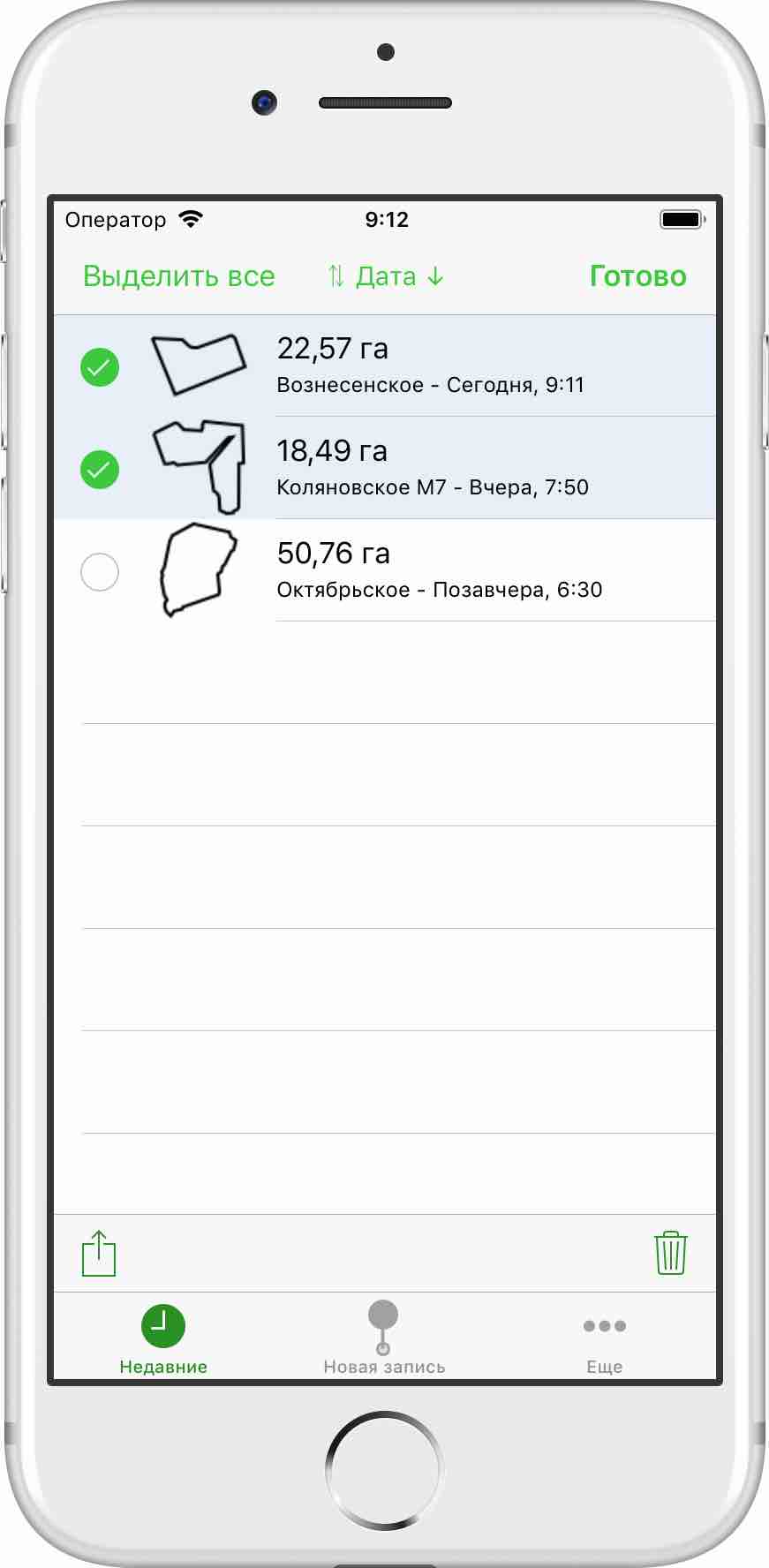
Как только список записей находится в режиме редактирования, вы сможете выбрать несколько записей. Выбор записи осуществляется при помощи нажатия флажка слева от нее. При нажатии записи из списка в режиме редактирования, не будет показана никакая информация о ней.
Для того, чтобы экспортировать несколько записей, нажмите кнопку “Экспорт” внизу списка записей, находящемся в режиме редактирования.
Для того, чтобы выйти из режима редактирования, нажмите опять кнопку в правом верхнем углу экрана.
Если запись содержит в себе детали, она может быть экспорторована путем нажатия строки “Экспорт” в конце таблицы с данными.
После начала экспорта появится окно с выбранными записями и возможностью настройки уровня детализации записи. Данная настройка регулирует количество точек, содержащихся в записи. Чем больше точек в записи, тем четче план. В зависимости от требований к экспортированному файлу может быть полезным экспортировать его с наименьшей детализацией. 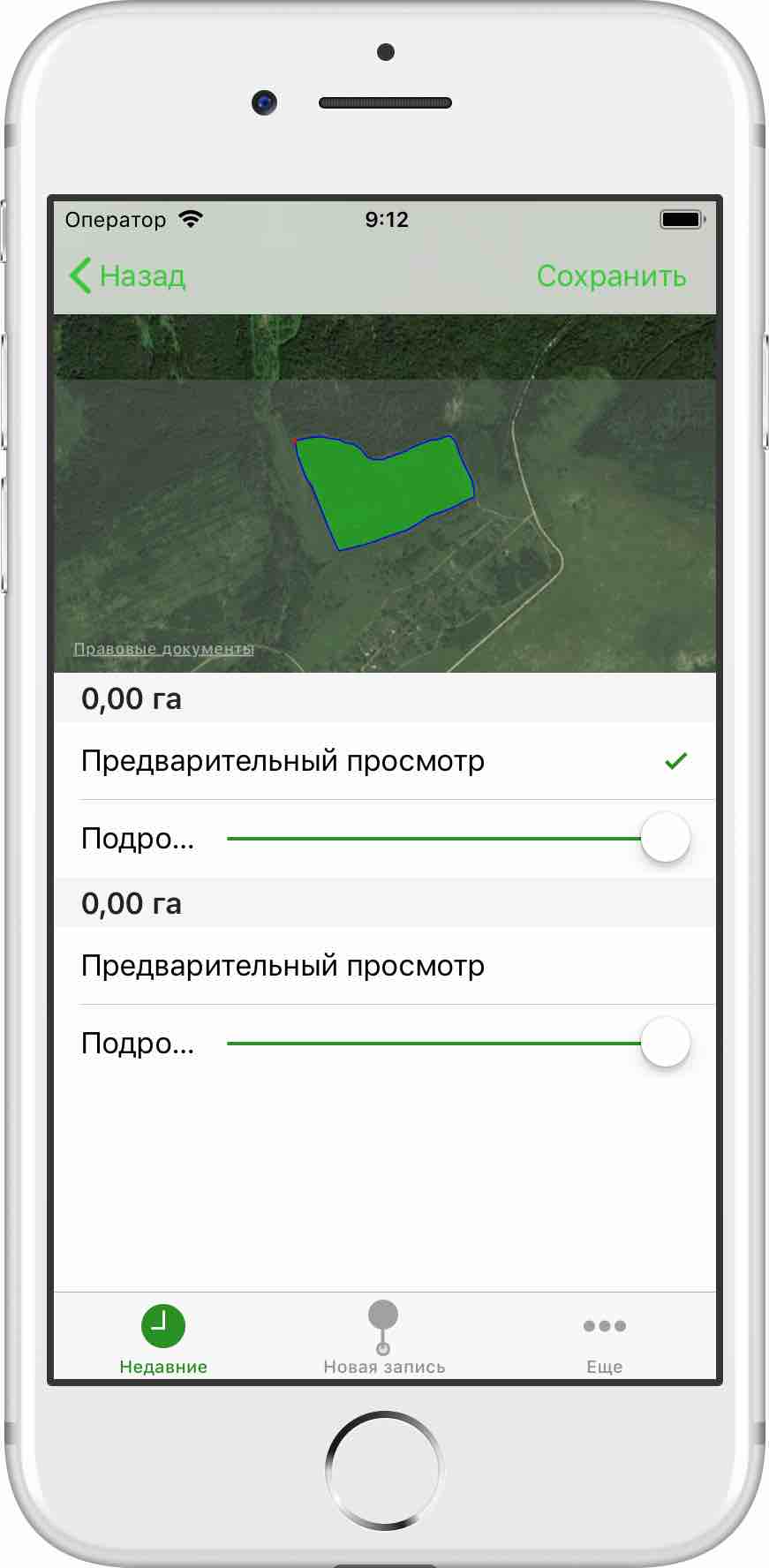
После начала экспорта, появится стандартное окно системы для выбора места для экспорта файла.
Есть три возможных места сохранения файла: AirDrop, другие приложения (такие как Messages or Mail) или онлайн хранилища данных (к примеру, iCloud Drive или Dropbox). Все они появятся на отдельных строчках, нfile storageачиная с AirDrop и заканчивая онлайн хранилищами данных.
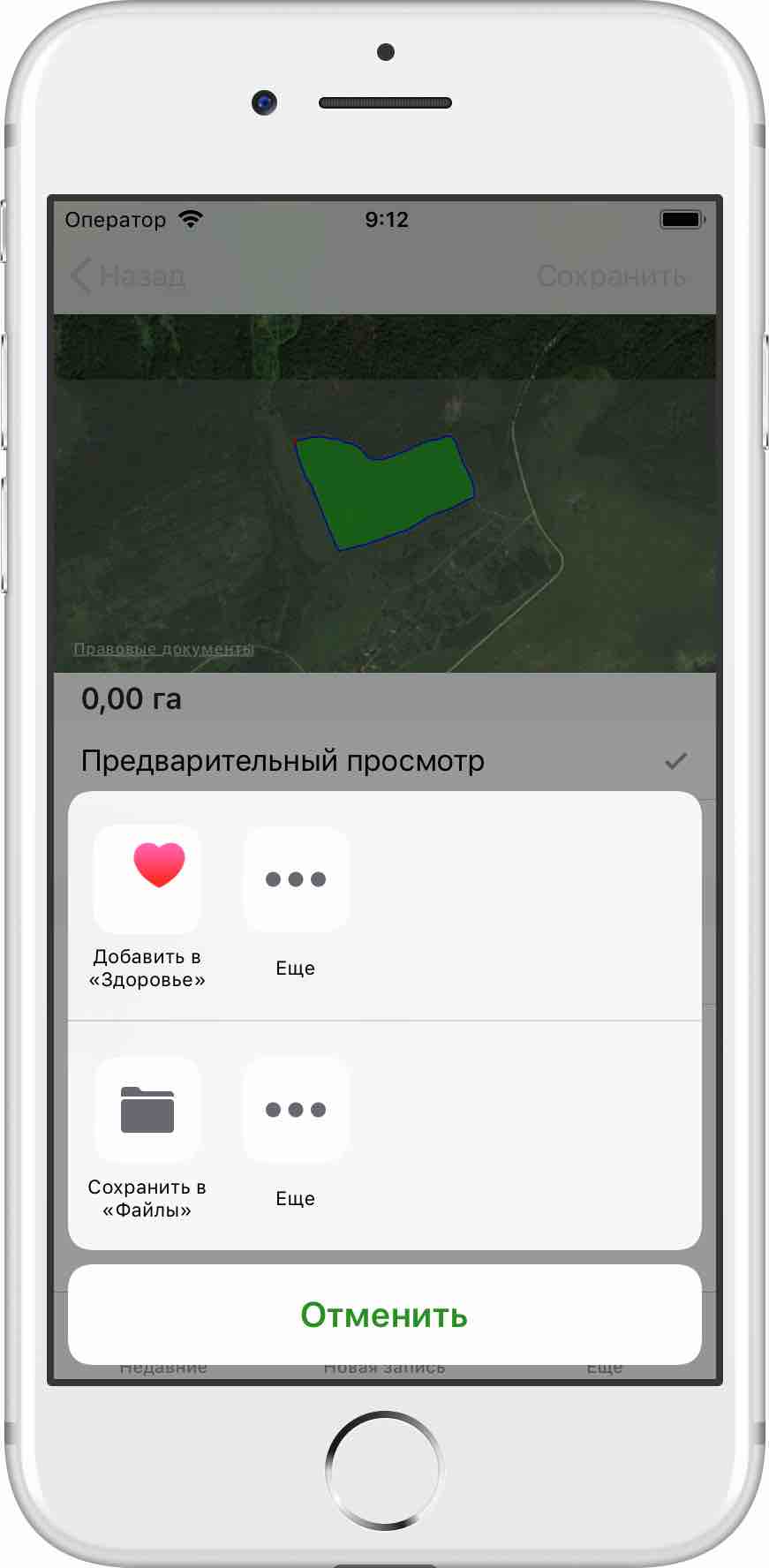
Для экспорта в AirDrop принимающее устройство должно быть активным, чтобы получить файлы через AirDrop. Если устройство находится в режиме ожидания, оно не появится в списке принимающих устройств.
Для экспорта в другие приложения выберите необходимое приложение из списка.
Для экспорта в онлайн хранилища данных нажмите соответствующую кнопку в меню. Дальнейшие действия варьируются в зависимости от выбранного хранилища. Обычно существует возможность выбрать конкретную папку для экспорта.